博主QQ:819594300博客地址:Http://zpf666.blog.51cto.com/有什么疑问的朋友可以联系博主,博主会帮你们解答,谢谢支持!在windows上安装Mysql5.7需要具有系统的
博主QQ:819594300
博客地址:Http://zpf666.blog.51cto.com/
有什么疑问的朋友可以联系博主,博主会帮你们解答,谢谢支持!
在windows上安装Mysql5.7需要具有系统的管理员权限。
Windows平台下提供两种安装方式:
1、mysql二进制分发版(.msi安装文件)
2、免安装版(.zip压缩文件)
一般来讲,我们使用二进制分发版,因为该版本比其他的分发版本使用起来要简单,不再需要其他工具来启动就可以运行mysql。
本例以window7平台为例进行图形化的二进制安装,其他windows平台上安装过程也差不多。
一、下载mysql安装文件
在浏览器输入:
http://dev.mysql.com/downloads/installer/
根据下面的截图,选择Microsoft windows平台,然后根据平台来选择32位还是64位的安装包。在这里我选择32位的。单击右侧【download】按钮开始下载。
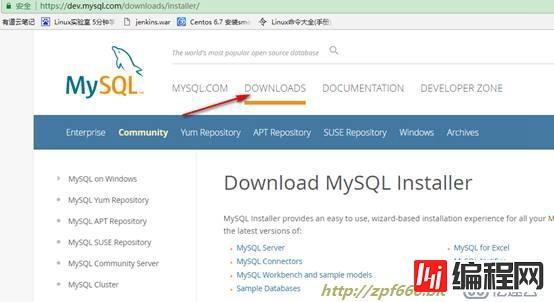
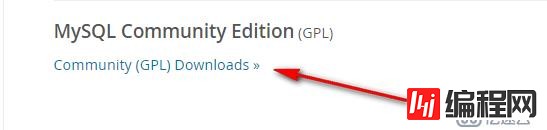
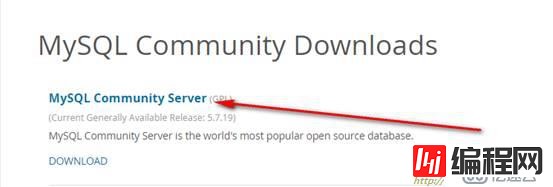
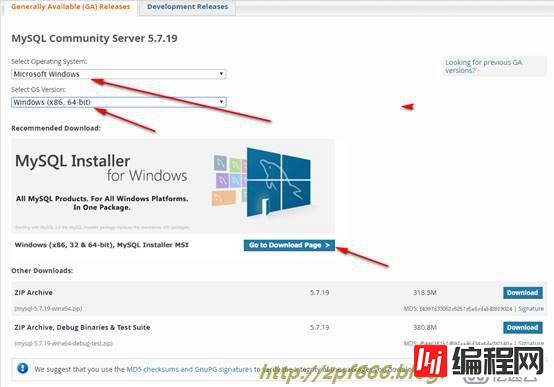
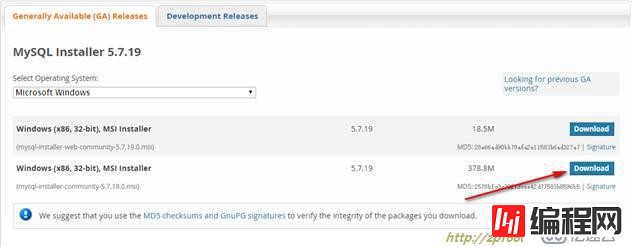
注意:
Mysql-install-WEB-commUnity是在线安装版本
Mysql-install-community是离线安装版本
这里我选择了Mysql-install-community离线安装版本
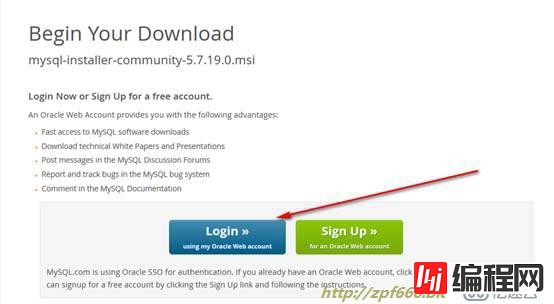
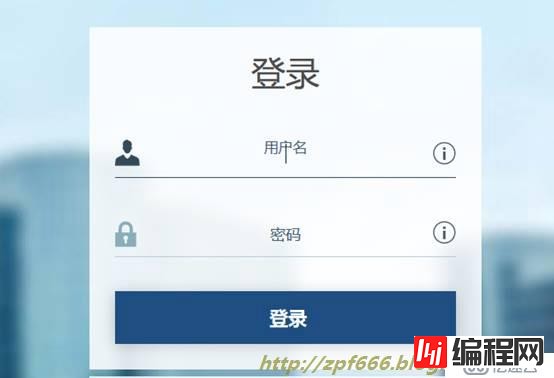
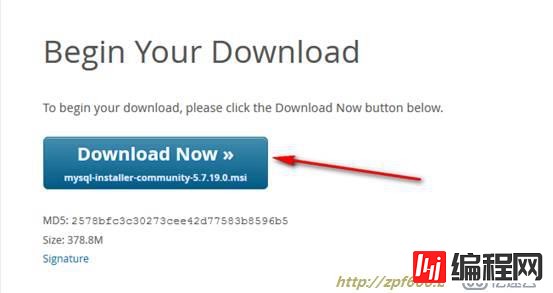
二、安装mysql5.7
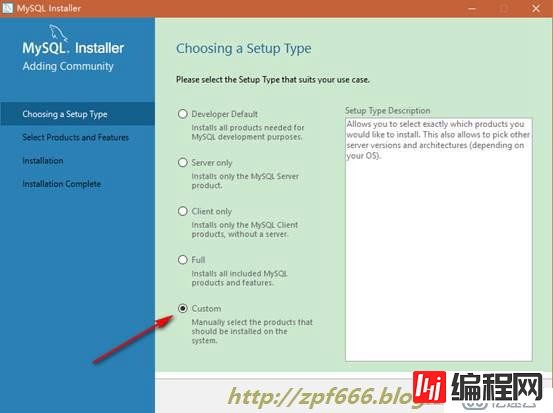
①developer default(默认安装类型)
②server only(仅作为服务器)
③client only(仅作为客户端)
④full(完全安装)
⑤custom(自定义安装类型)

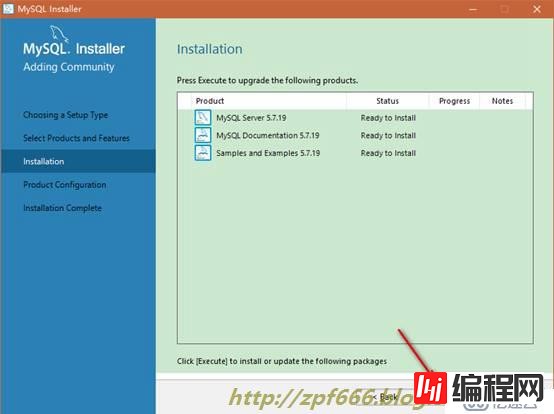
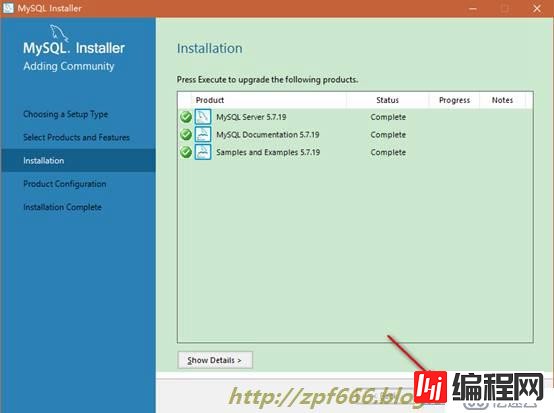
三、配置mysql5.7
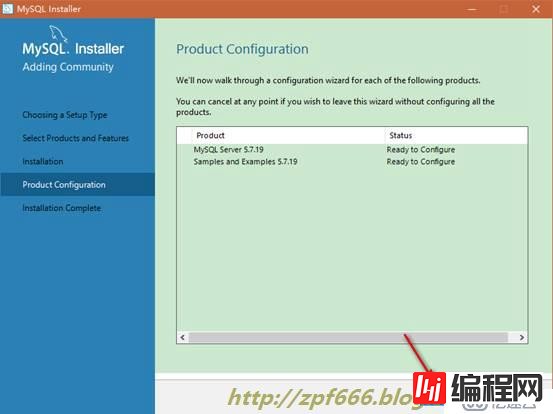
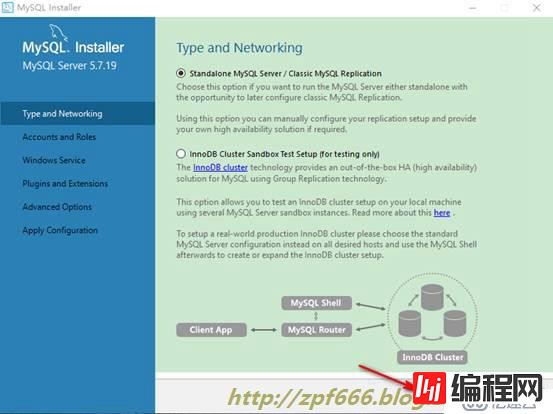
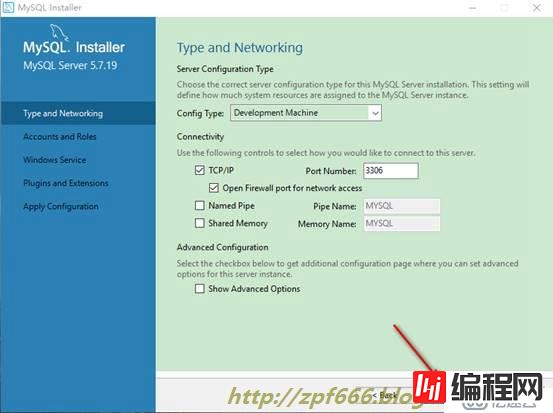
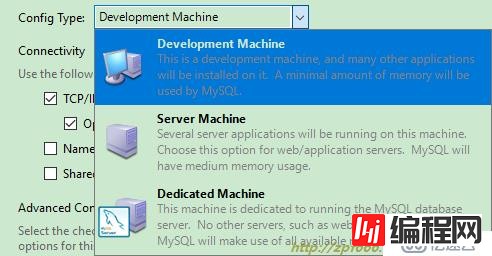
Mysql服务器配置窗口中个别参数的含义如下:
Configtype:该选项用于设置服务器的类型,单击该选项右侧的向下按钮,可以看见他包括三个选项,分别的解释如下:
Development machine(开发机器):该选项代表典型个人用桌面工作站。假设机器上运行着多个桌面应用程序。将mysql服务器配置成使用最少的系统资源。
Server machine(服务器):该选项代表服务器,mysql服务器可以同其他应用程序一起运行,例如ftp、email和web服务器。将Mysql服务器配置成使用适当比例的系统资源。
Dedicated machine(专用服务器):该选项代表只运行mysql服务的服务器。假定没有运行其他服务程序。将mysql服务器配置成使用所有可用的系统资源。
注意:作为初学者,我们练习的话建议选择Development machine(开发机器),因为这样只暂用我们电脑系统的少部分资源。

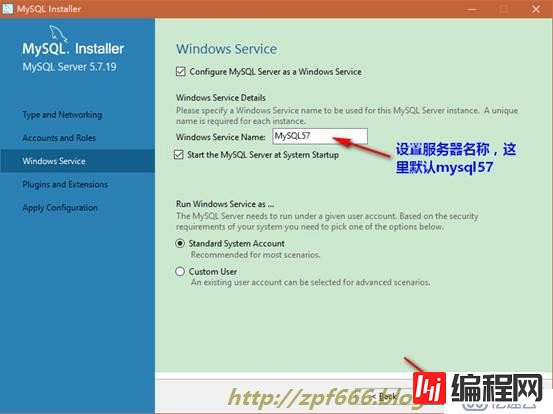
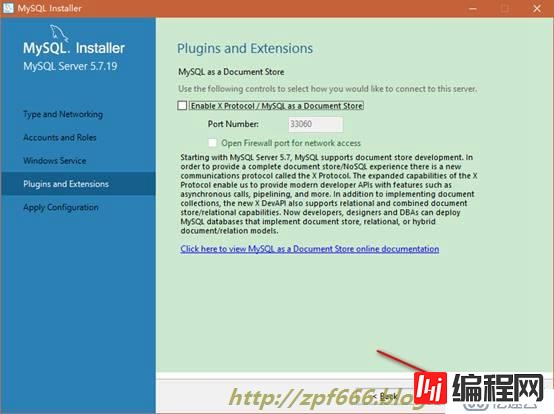

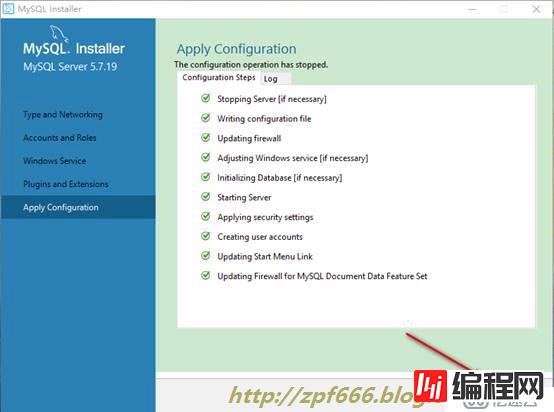
就这样,mysql服务器配置安装,此时我们按Ctrl+alt+del组合键,可以在【windows任务管理器】里面看见mysql服务器进程mysqld.exe已经启动了
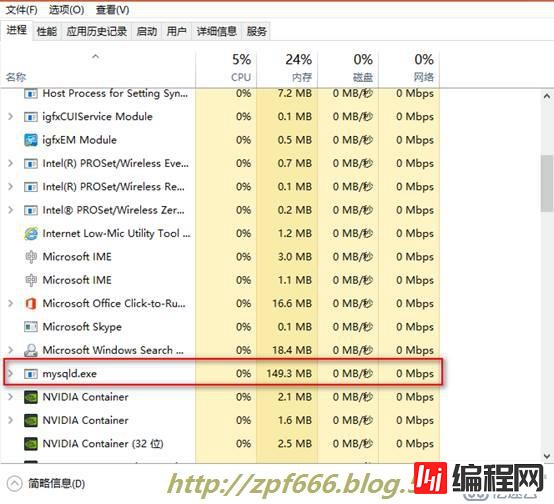
四、启动mysql服务并登陆mysql数据库
在前面的配置过程中,已经将mysql安装为windows服务,当windows启动、停止时,mysql也自动的启动、停止。
不过,你可以使用图形化服务工具来控制mysql服务器或者在命令行使用NET命令。
下面通过windows的服务管理器查看,操作如下:
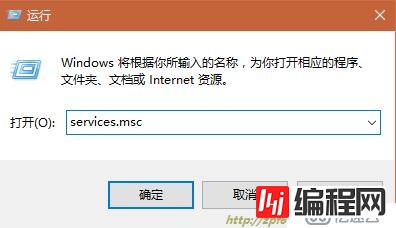

可以看见mysql的服务项状态为“正在运行”
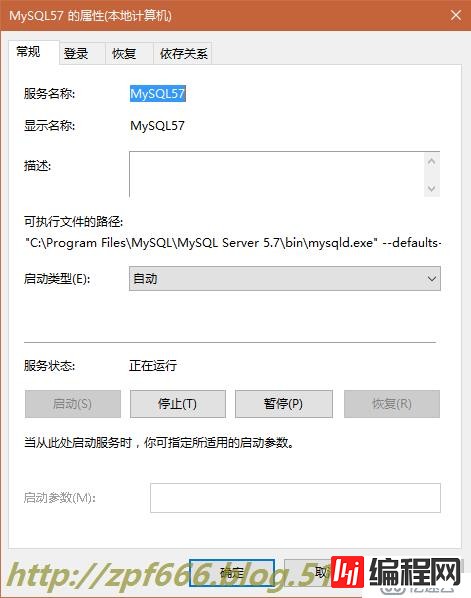
如果没有“正在运行”字样,说明mysql服务为启动,此时的解决办法是:
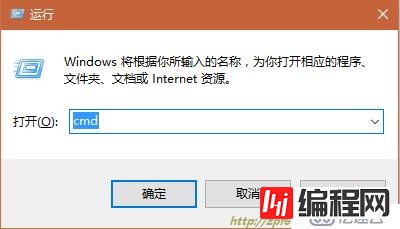

若要停止mysql服务,则命令是“net stop MYSQL”
注意:这里的MYSQL是服务的名字,如果你的mysql服务的名字不是MYSQL,则需要换成是自己的。
下面我们登录mysql数据库:
登录mysql数据库有两种方式。
1)以windows命令行方式登录
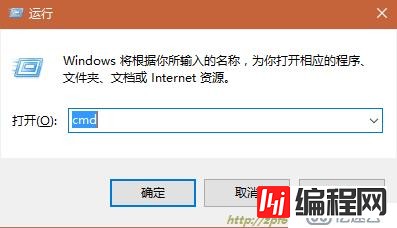
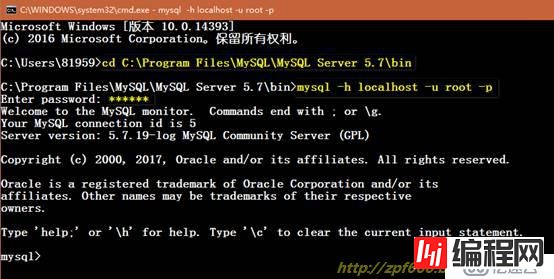
2)使用mysqlcommand line client登录
开始-所有程序-mysql-mysqlserver5.7-mysql 5.7 commandline client

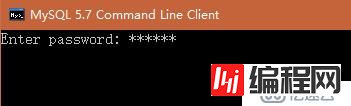
说明:mysql5.7.19的my.ini配置文件在如下图所示位置:
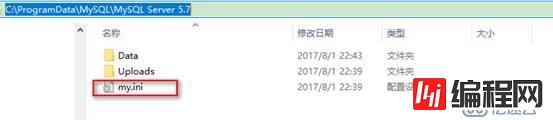
五、配置Path变量
在前面登录mysql的时候不能直接输入mysql登陆命令,这是因为没有把mysql的bin目录添加到系统的环境变量里面,所以不能。
如果每次登录mysql都要输入C:\Program Files\MySQL\MySQL Server5.7\bin这样的话是很麻烦的。
配置Path变量具体操作如下:

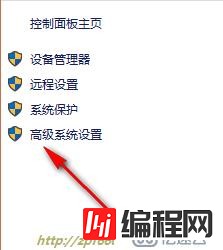

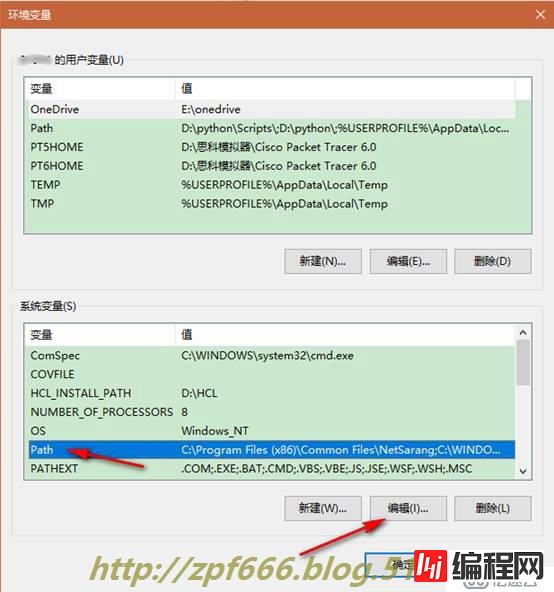
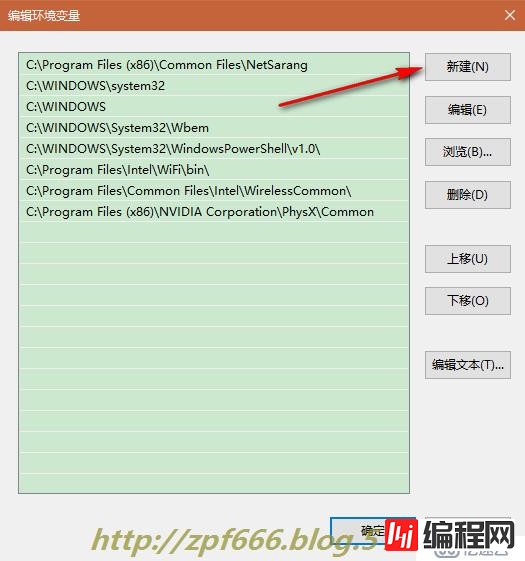
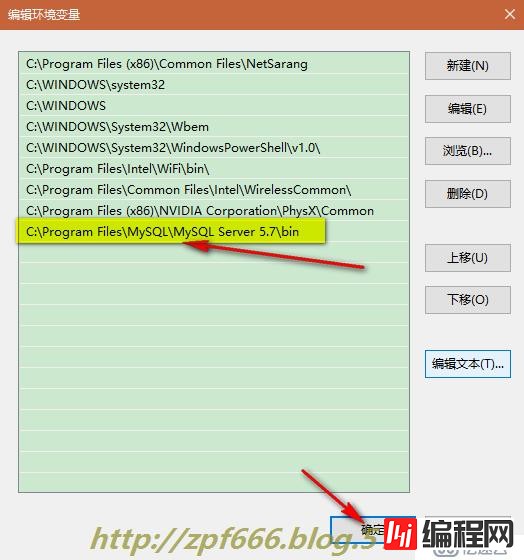
测试一下:
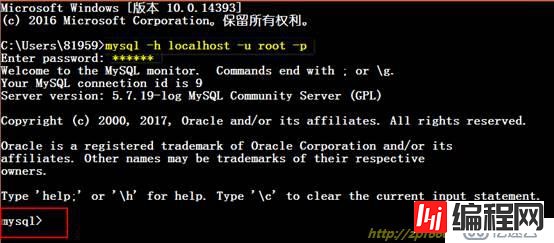
六、mysql常用图形管理工具
常用的图形化管理工具如下:
MySQLWorkbench
PHPMyAdmin
Navicat
MySQLDumper
SQLyog
MySQLODBC Connector
其中Navicat和phpMyAdmin提供的是中文操作界面
而MySQL Workbench、MySQLDumper、SQLyog、MySQL ODBC Connector提供的是英文操作界面。
下面分别说明一下:
1、MySQLWorkbench
是mysql官方提供的图形化管理工具,它完全支持mysql5.0以上的版本。在5.x版本中会有一些功能不能使用,而在4.x版本中,MySQL Workbench分为社区版和商业版,其中社区版完全免费,而商业版是按年收费。
下载地址是:
http://dev.MYSQL.com/downloads/workbench/
2、phpMyAdmin
使用PHP编写,必须安装在web服务器中,通过web的方式控制和操作mysql数据库。通过phpMyAdmin可以完全的对数据库进行操作,比如建立、复制、删除数据库等等。最主要的是他支持中文,但是它的缺点是对大数据库的备份和恢复不方便。
下载地址是:
http://www.phpmyadmin.net/
3、Navicat
它可以与任何的mysql3.21或以上的版本完全兼容,支持触发器、存储过程、函数、事件、视图、管理用户等等。对于新手来说易学易懂。Navicat支持中文,有免费版本提供。
下载地址是:
http://www.navicat.com/
4、MySQLDumper
使用基于PHP开发的mysql数据库备份恢复程序,解决了使用PHP进行大数据库备份和恢复的问题。数百兆的数据库都可以方便的备份和恢复,不用担心网速太慢而导致中断的问题,非常方便易用。
下载地址是:
http://www.MYSQLdumper.de/en/
5、SQLlog
简洁高效并且功能强大的图形化mysql数据库管理工具。使用SQLlog可以快速直观的让用户从世界的任何角度通过网络来维护远端的mysql数据库。
下载地址是:
http://www.webyog.com/en/index.php
大家也可以在网上搜索中文破解版去使用,非常的好用。
--结束END--
本文标题: windows平台下安装与配置mysql5.7
本文链接: https://www.lsjlt.com/news/44075.html(转载时请注明来源链接)
有问题或投稿请发送至: 邮箱/279061341@qq.com QQ/279061341
下载Word文档到电脑,方便收藏和打印~
2024-05-10
2024-05-10
2024-05-10
2024-05-10
2024-05-10
2024-05-10
2024-05-10
2024-05-10
2024-05-10
2024-05-10
回答
回答
回答
回答
回答
回答
回答
回答
回答
回答
0